Tuto Fusion 360
5 participants
Page 1 sur 1
 Tuto Fusion 360
Tuto Fusion 360
Bonjour à tous!
Tout d'abord, je tiens à vous présenter mes excuses, je n'ai pas réussi à tenir le planning que je m'étais imposé, et n'ai par conséquent pas eu le temps de rebosser sur Fusion.
Raison relativement simple à tout ça: tout le temps que j'avais pour modéliser c'est envolé avec les réparations de ma bécane (qui soit dit en passant ... est toujours en rade ! )
Ceci dit, avec la sortie récente de Cruel seas, je me suis dit que c'était peut etre le bon moment :
1 de me détendre!
2 de joindre l'utile à l'agréable pour faire un tuto Fusion 360 en créant un tanker qui servira pour le jeu.
Le post sera fait au fur et à mesure de mon avancement, et je réserve d'ors et déjà les 3 réponses dessous, histoire d'avoir la place nécessaire pour ne pas scinder le tuto dans les commentaires.
Allez on attaque!
Fusion se présente au départ sous cette forme :

la dessus, je sélectionne en haut à droite la boite et vais pour mon cas sélectionner "Top", puis le rectangle au dessus de "Sketch" et enfin le canevas qui est apparu.
normalement vous arrivez à ceci :

c'est votre surface de travail, et c'est sur ce plan que je vais commencer à dessiner mon plan pour lui donner forme ensuite.
Dans le cas présent, ça sera un peu plus simple, puisque je vais travailler à partir d'une image (le Token du tanker) qui est vur de dessus (d'ou le choix de la sélection de top au départ.)
une fois l'image positionnée correctement on obtient ceci:

après avoir vérifié que l'image est aux bonnes dimensions (c'est le cas si on ne change pas l'échelle d'importation, mais je vérifie toujours), je commence à travailler.
je commence par tracer une médiane de la proue à la poupe pour vérifier la symétrie de l'image. et dans le cas présent, ce n'est pas symétrique. mais ce n'est pas grave: on va arranger ça!

j'ai plus de matière à travailler le coté gauche, je vais donc tracer le contour du tanker de ce coté, et me servir de la médiane pour rapporter les points à droite, et avoir un modèle symétrique grâce à l'outil Miroir dans l'onglet sketch. Une fois fait je masque l'image de départ en cliquant sur l'ampoule de canevas.
Petit aparté au sujet des "ampoules" : à tout moment vous pouvez cliquer sur ces ampoules, ça masquera une partie du sketch ou des extrusions futures. ça rend service quand les plans se superposent,, car le curseur aura tendance à se fixer sur les point visibles, ce qui peut être un avantage... ou pas !, n'hésitez pas à jouer avec cette fonctionnalité, c'est pratique.
vous devriez maintenant avoir ceci en visuel :
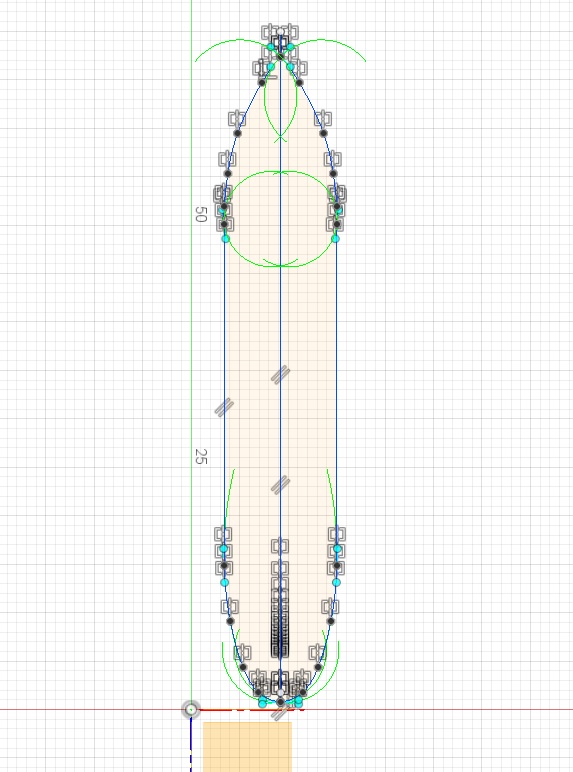
A ce moment du dessin je retire la ligne médiane, et vérifie que tout est bien connecté. Si ce n'est pas le cas, quand je passe la souris dans la forme dessinée, l'intérieur n'est pas sélectionnable (de couleur bleue).

Plusieurs choix s'offrent à nous à ce moment. soit extruder la forme générale et faire des coupes dans d'autres sketches, soit tracer sur le même d'autres formes qu'on extrudera les unes après les autres.
Je préfère avoir une idée générale de la forme finale avec le premier sketch, je vais donc tracer dès le départ certaines parties que j'extruderai au fur et à mesure . pour finir sur la première partie de mon design à n'avoir qu'une seule coupe à faire, pour donner le profil à mon bateau.
Après avoir dessiné les parties qui vont être extrudées, j'ai d'abord réalisé la première extrusion, pour les contours généraux, et maintenant, créé un sketch sur un des flancs du bateau pour réaliser les découpes de profil:
pour ça, je sélectionne un profil, sur une des faces planes du coté de mon extrusion, et je clique dessus apres avoir sélectionné l'outil lignes. et je commence mon dessin après la création de ce nouveau sketch le résultat est ci dessous.

et sur le profil sélectionné, j'applique une extrusion vers l'intérieur de la forme ce qui va me créer mes découpes. veillez bien cependant à ce que l'option CUT dans la fenêtre qui s'ouvre soit bien sélectionnée.
et voila, il ne me reste plus qu'à extruder les formes prédessinées.

Et voila pour la première session, il m'aura fallu en tout un peu plus de 2 heures (rapport compris) pour arriver à ça.
Sur le prochain, je rajouterai le pont supérieur, mais il y a quelques subtilités en plus, pour ne pas etre ennuyé lors de l'impression, et même pouvoir séparer certains ensembles avant le rendus STL.
voila!
S'il vous faut plus de détails, ou si certains points ne sont pas clairs, faite moi le savoir, j'essayerai de corriger ou de reformuler au mieux.
Tout d'abord, je tiens à vous présenter mes excuses, je n'ai pas réussi à tenir le planning que je m'étais imposé, et n'ai par conséquent pas eu le temps de rebosser sur Fusion.
Raison relativement simple à tout ça: tout le temps que j'avais pour modéliser c'est envolé avec les réparations de ma bécane (qui soit dit en passant ... est toujours en rade ! )
Ceci dit, avec la sortie récente de Cruel seas, je me suis dit que c'était peut etre le bon moment :
1 de me détendre!
2 de joindre l'utile à l'agréable pour faire un tuto Fusion 360 en créant un tanker qui servira pour le jeu.
Le post sera fait au fur et à mesure de mon avancement, et je réserve d'ors et déjà les 3 réponses dessous, histoire d'avoir la place nécessaire pour ne pas scinder le tuto dans les commentaires.
Allez on attaque!
Fusion se présente au départ sous cette forme :

la dessus, je sélectionne en haut à droite la boite et vais pour mon cas sélectionner "Top", puis le rectangle au dessus de "Sketch" et enfin le canevas qui est apparu.
normalement vous arrivez à ceci :

c'est votre surface de travail, et c'est sur ce plan que je vais commencer à dessiner mon plan pour lui donner forme ensuite.
Dans le cas présent, ça sera un peu plus simple, puisque je vais travailler à partir d'une image (le Token du tanker) qui est vur de dessus (d'ou le choix de la sélection de top au départ.)
une fois l'image positionnée correctement on obtient ceci:

après avoir vérifié que l'image est aux bonnes dimensions (c'est le cas si on ne change pas l'échelle d'importation, mais je vérifie toujours), je commence à travailler.
je commence par tracer une médiane de la proue à la poupe pour vérifier la symétrie de l'image. et dans le cas présent, ce n'est pas symétrique. mais ce n'est pas grave: on va arranger ça!

j'ai plus de matière à travailler le coté gauche, je vais donc tracer le contour du tanker de ce coté, et me servir de la médiane pour rapporter les points à droite, et avoir un modèle symétrique grâce à l'outil Miroir dans l'onglet sketch. Une fois fait je masque l'image de départ en cliquant sur l'ampoule de canevas.
Petit aparté au sujet des "ampoules" : à tout moment vous pouvez cliquer sur ces ampoules, ça masquera une partie du sketch ou des extrusions futures. ça rend service quand les plans se superposent,, car le curseur aura tendance à se fixer sur les point visibles, ce qui peut être un avantage... ou pas !, n'hésitez pas à jouer avec cette fonctionnalité, c'est pratique.
vous devriez maintenant avoir ceci en visuel :
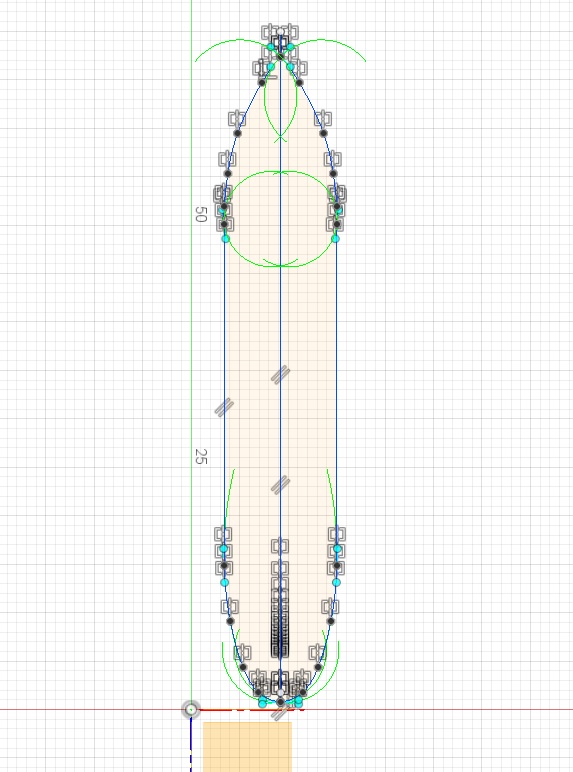
A ce moment du dessin je retire la ligne médiane, et vérifie que tout est bien connecté. Si ce n'est pas le cas, quand je passe la souris dans la forme dessinée, l'intérieur n'est pas sélectionnable (de couleur bleue).

Plusieurs choix s'offrent à nous à ce moment. soit extruder la forme générale et faire des coupes dans d'autres sketches, soit tracer sur le même d'autres formes qu'on extrudera les unes après les autres.
Je préfère avoir une idée générale de la forme finale avec le premier sketch, je vais donc tracer dès le départ certaines parties que j'extruderai au fur et à mesure . pour finir sur la première partie de mon design à n'avoir qu'une seule coupe à faire, pour donner le profil à mon bateau.
Après avoir dessiné les parties qui vont être extrudées, j'ai d'abord réalisé la première extrusion, pour les contours généraux, et maintenant, créé un sketch sur un des flancs du bateau pour réaliser les découpes de profil:
pour ça, je sélectionne un profil, sur une des faces planes du coté de mon extrusion, et je clique dessus apres avoir sélectionné l'outil lignes. et je commence mon dessin après la création de ce nouveau sketch le résultat est ci dessous.

et sur le profil sélectionné, j'applique une extrusion vers l'intérieur de la forme ce qui va me créer mes découpes. veillez bien cependant à ce que l'option CUT dans la fenêtre qui s'ouvre soit bien sélectionnée.
et voila, il ne me reste plus qu'à extruder les formes prédessinées.

Et voila pour la première session, il m'aura fallu en tout un peu plus de 2 heures (rapport compris) pour arriver à ça.
Sur le prochain, je rajouterai le pont supérieur, mais il y a quelques subtilités en plus, pour ne pas etre ennuyé lors de l'impression, et même pouvoir séparer certains ensembles avant le rendus STL.
voila!
S'il vous faut plus de détails, ou si certains points ne sont pas clairs, faite moi le savoir, j'essayerai de corriger ou de reformuler au mieux.
Dernière édition par eurynome le Lun 17 Déc - 17:46, édité 3 fois

eurynome- Messages : 131
Date d'inscription : 02/04/2018
Age : 41
 Re: Tuto Fusion 360
Re: Tuto Fusion 360
Quoi ? Je n'ai rien posté depuis ... ha bah vi, un bon mois.
Désolé des retards pris, mais les rendez vous s'enchaînent et rien n'avance sur mes projets comme je le souhaite, Pour ceux qui suivent un peu mon actu, mon imprimante est en rade, et après avoir changé de carte mère, j'ai du changer les steppers, et le tout était foireux, du coup recommande, réinstallation réglage, et la j'ai l'alimentation que m'a lâché , et j'en recommande une autre qui m'est arrivée défoncée ... ça plus le reste ... Bref! j'ai un peu de temps aujourd'hui alors j'ai continué à bosser.
Je passe rapidement sur les diverses extrusions réalisées à posteriori du dernier message, elles sont simples et nous avons déja vu la dernière fois comment ça marche.
Pour situer, je travaille sur le pont en proue, et l'objectif est de créer un ensemble pour les amarres qui donnera ceci au final :

pour cette étape, je sélectionne la surface supérieure de la structure, ici en bleu, et sélectionne l'outil lignes.
Je trace tout d'abord la médiane entre les deux plots (N°1) et trace ensuite une droite délimitée par le centre des structures (N°2 jusque la flèche Bleue) puis dessine toute la partie 3, du plot inférieur jusque la flèche rouge.

Ensuite outil miroir ... mais je ne développe pas, c'est déja expliqué au dessus. La partie qui nous intéresse c'est l'outil revolve :
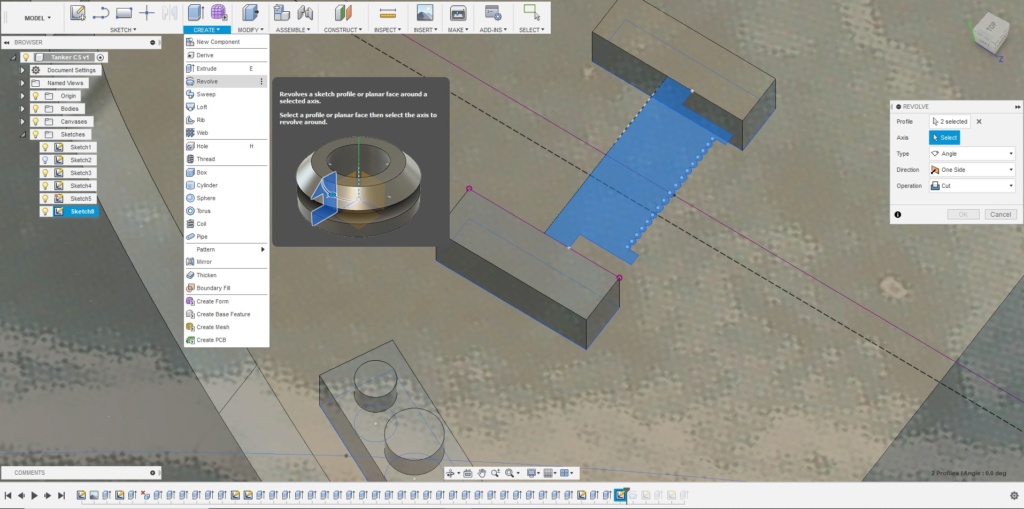
on sélectionne les 2 profils ici en bleue et l'axe est la ligne médiane que nous avons tracé précédemment.
on modifie Cut par Join, et paf... ça fait presque des chocapics :

Désolé des retards pris, mais les rendez vous s'enchaînent et rien n'avance sur mes projets comme je le souhaite, Pour ceux qui suivent un peu mon actu, mon imprimante est en rade, et après avoir changé de carte mère, j'ai du changer les steppers, et le tout était foireux, du coup recommande, réinstallation réglage, et la j'ai l'alimentation que m'a lâché , et j'en recommande une autre qui m'est arrivée défoncée ... ça plus le reste ... Bref! j'ai un peu de temps aujourd'hui alors j'ai continué à bosser.
Je passe rapidement sur les diverses extrusions réalisées à posteriori du dernier message, elles sont simples et nous avons déja vu la dernière fois comment ça marche.
Pour situer, je travaille sur le pont en proue, et l'objectif est de créer un ensemble pour les amarres qui donnera ceci au final :

pour cette étape, je sélectionne la surface supérieure de la structure, ici en bleu, et sélectionne l'outil lignes.
Je trace tout d'abord la médiane entre les deux plots (N°1) et trace ensuite une droite délimitée par le centre des structures (N°2 jusque la flèche Bleue) puis dessine toute la partie 3, du plot inférieur jusque la flèche rouge.

Ensuite outil miroir ... mais je ne développe pas, c'est déja expliqué au dessus. La partie qui nous intéresse c'est l'outil revolve :
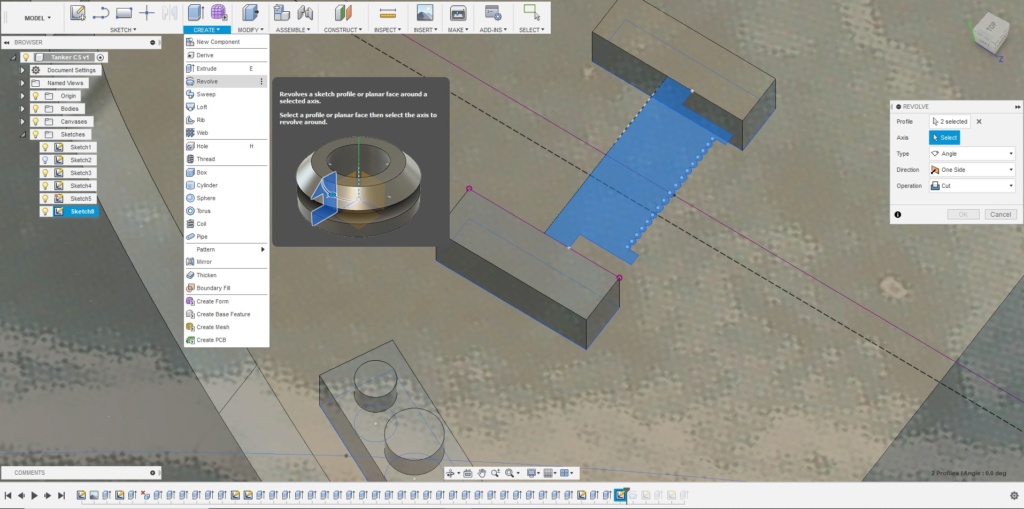
on sélectionne les 2 profils ici en bleue et l'axe est la ligne médiane que nous avons tracé précédemment.
on modifie Cut par Join, et paf... ça fait presque des chocapics :

Dernière édition par eurynome le Sam 19 Jan - 19:49, édité 1 fois

eurynome- Messages : 131
Date d'inscription : 02/04/2018
Age : 41
 Re: Tuto Fusion 360
Re: Tuto Fusion 360
On continue un petit peu plus aujourd'hui avec un petit détail mais une fonction bien utile si elle est utilisée correctement.
La fonction LOFT permet de joindre deux plans et éventuellement de leur donner une courbe, et c'est de cette façon que je vais créer le petit bateau de sauvetage sur le pont.
Pour les canots à la poupe on fera différemment, et on verra ça à la suite.
Après avoir dessiné les contours je crée 2 plans à 90° sur lignes 1 et 2 avec l'onglet Construct.
Sur le premier je dessine la forme qu'aura le bateau à l'arrière et sur le second, la ligne qui servira à donner la forme du dessus.
(Vous verrez entre l'image et le résultat il y a une petite différence, avec la ligne de "rails" qui a été modifiée car elle posait un souci d'intersection et bloquait le loft, rien de bien méchant. Mais du coup si ça vous arrive, essayez comme ici de découper en plusieurs parties, c'est un peu plus long, mais ça paye. N'oubliez pas non plus que je suis plus qu'amateur sur ce logiciel, et que même si j'arrive à me débrouiller, ça reste du bidouillage, c'est ici juste pour vous montrer les différentes fonctions, et si vous voulez explorer un peu plus, n'hésitez pas à parcourir youtube, il y a plein de tutoriels très bien faits sur toutes ces fonctions.)

une fois les plans faits, dans l'onglet CREATE on va chercher l'outil LOFT, qui ouvre une fenêtre comme ici à droite, je sélectionne les profils à joindre et surtout on pense à activer l'ampoule des Bodies, sinon, le loft ne peut pas se faire.
Ci dessous juste les 2 profils de sélectionnés:
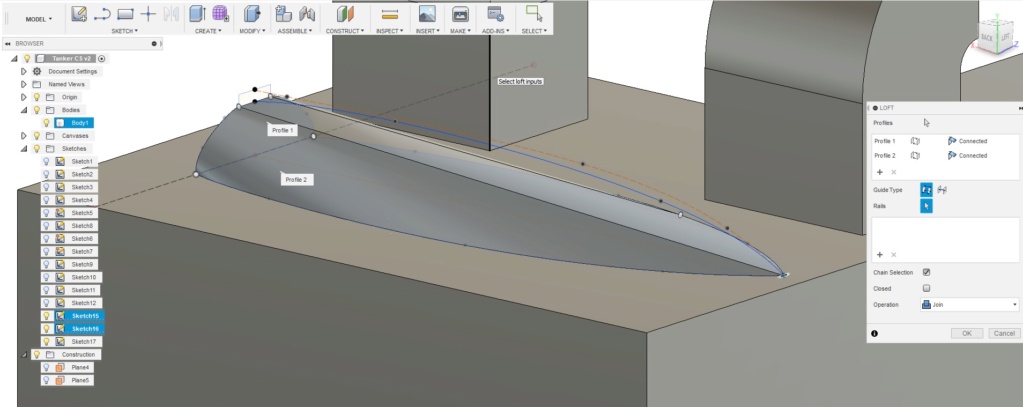
et maintenant avec le rail :

pour le petit rectangle qui reste, je triche, et fait une simple extrusion avec un angle. et ensuite extrude à l'arrière !

La fonction LOFT permet de joindre deux plans et éventuellement de leur donner une courbe, et c'est de cette façon que je vais créer le petit bateau de sauvetage sur le pont.
Pour les canots à la poupe on fera différemment, et on verra ça à la suite.
Après avoir dessiné les contours je crée 2 plans à 90° sur lignes 1 et 2 avec l'onglet Construct.
Sur le premier je dessine la forme qu'aura le bateau à l'arrière et sur le second, la ligne qui servira à donner la forme du dessus.
(Vous verrez entre l'image et le résultat il y a une petite différence, avec la ligne de "rails" qui a été modifiée car elle posait un souci d'intersection et bloquait le loft, rien de bien méchant. Mais du coup si ça vous arrive, essayez comme ici de découper en plusieurs parties, c'est un peu plus long, mais ça paye. N'oubliez pas non plus que je suis plus qu'amateur sur ce logiciel, et que même si j'arrive à me débrouiller, ça reste du bidouillage, c'est ici juste pour vous montrer les différentes fonctions, et si vous voulez explorer un peu plus, n'hésitez pas à parcourir youtube, il y a plein de tutoriels très bien faits sur toutes ces fonctions.)

une fois les plans faits, dans l'onglet CREATE on va chercher l'outil LOFT, qui ouvre une fenêtre comme ici à droite, je sélectionne les profils à joindre et surtout on pense à activer l'ampoule des Bodies, sinon, le loft ne peut pas se faire.
Ci dessous juste les 2 profils de sélectionnés:
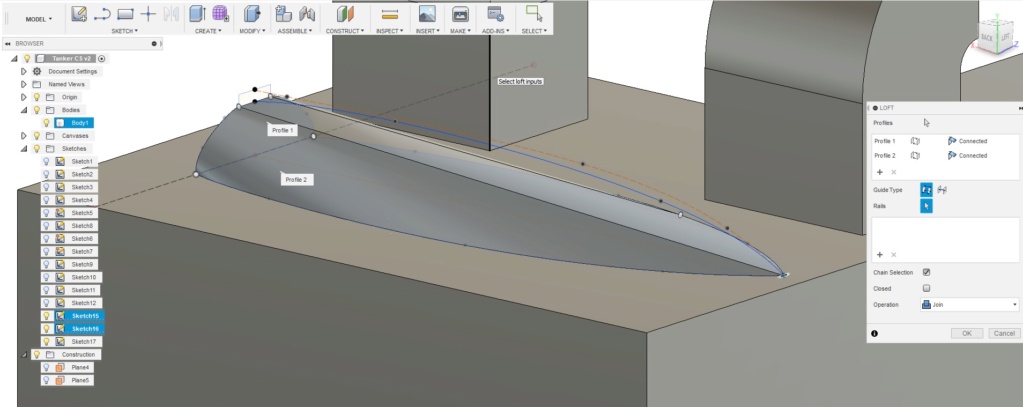
et maintenant avec le rail :

pour le petit rectangle qui reste, je triche, et fait une simple extrusion avec un angle. et ensuite extrude à l'arrière !

Dernière édition par eurynome le Dim 20 Jan - 17:58, édité 3 fois

eurynome- Messages : 131
Date d'inscription : 02/04/2018
Age : 41
 Re: Tuto Fusion 360
Re: Tuto Fusion 360
Génial !
Merci d'avance pour ton travail très pédagogique.
J ai hâte de lire la suite !...
Merci d'avance pour ton travail très pédagogique.
J ai hâte de lire la suite !...
_________________
Mon blog : http://jardinsdepierre.blogspot.fr/

naash- Messages : 3233
Date d'inscription : 01/06/2016
 Re: Tuto Fusion 360
Re: Tuto Fusion 360
Cool ! Faudrait vraiment que j'essaie ... faudrait ...
Raph- Messages : 3198
Date d'inscription : 11/10/2017
Age : 46
Localisation : LYON
 Re: Tuto Fusion 360
Re: Tuto Fusion 360
Bon, maintenant y a plus qu'à... Je suis en congé fin de semaine, je verrais si j'arrive à quelque chose... Sinon, vu comme tu le fais, ça a l'air easy!!! ou pas !!!
En tout cas, merci pour ce tuto.
En tout cas, merci pour ce tuto.
alainkif- Messages : 759
Date d'inscription : 02/07/2017
Age : 56
Localisation : CAZAUX - 33260
 Re: Tuto Fusion 360
Re: Tuto Fusion 360
Et bin de rien!
Si besoin, et si vous voulez, il y a aussi la possibilité de se rejoindre sur Discord.
L’intérêt c'est que je peux partager mon écran pour faire voir en direct, et qu'on peut en discuter en même temps .
Si besoin, et si vous voulez, il y a aussi la possibilité de se rejoindre sur Discord.
L’intérêt c'est que je peux partager mon écran pour faire voir en direct, et qu'on peut en discuter en même temps .

eurynome- Messages : 131
Date d'inscription : 02/04/2018
Age : 41
 Re: Tuto Fusion 360
Re: Tuto Fusion 360
Après, je n'ai pas les moyens de me payer ce logiciel, mais je trouve très intéressant de voir comment tu procèdes...
_________________
Mon blog : http://jardinsdepierre.blogspot.fr/

naash- Messages : 3233
Date d'inscription : 01/06/2016
 Re: Tuto Fusion 360
Re: Tuto Fusion 360
Il existe une version gratuite pour de l'usage personnel et non professionnel.
alainkif- Messages : 759
Date d'inscription : 02/07/2017
Age : 56
Localisation : CAZAUX - 33260
 Re: Tuto Fusion 360
Re: Tuto Fusion 360
Ah !
Je n’avais pas vu, merci !
Je n’avais pas vu, merci !
_________________
Mon blog : http://jardinsdepierre.blogspot.fr/

naash- Messages : 3233
Date d'inscription : 01/06/2016
 Re: Tuto Fusion 360
Re: Tuto Fusion 360
J'ai pris cette version mais il ne me donne que 30 jours d'essai ?
Raph- Messages : 3198
Date d'inscription : 11/10/2017
Age : 46
Localisation : LYON
 Re: Tuto Fusion 360
Re: Tuto Fusion 360
Excellent, merci pour ton Tuto 
Adreal- Messages : 27
Date d'inscription : 30/10/2018
 Re: Tuto Fusion 360
Re: Tuto Fusion 360
Merci , je continue tout à l'heure!
Pour Fusion, il y a une licence gratuite de 3 ans .
mais il faut être étudiant.
Ceci dit, tout à fait entre nous, un grand philosophe a dit qu'on restait étudiant toute notre vie!
J'ai pris ça à la lettre, par contre j'ai peut être un peu triché sur le cursus et l'établissement qui m'accueillais!
J'ai par contre un peu "galéré" au long de la procédure et j'ai du passer par le site en version anglaise, je n'ai pas trouvé sur le site en français .
Pour Fusion, il y a une licence gratuite de 3 ans .
mais il faut être étudiant.
Ceci dit, tout à fait entre nous, un grand philosophe a dit qu'on restait étudiant toute notre vie!
J'ai pris ça à la lettre, par contre j'ai peut être un peu triché sur le cursus et l'établissement qui m'accueillais!
J'ai par contre un peu "galéré" au long de la procédure et j'ai du passer par le site en version anglaise, je n'ai pas trouvé sur le site en français .

eurynome- Messages : 131
Date d'inscription : 02/04/2018
Age : 41
 Re: Tuto Fusion 360
Re: Tuto Fusion 360
En fait, il faut s'inscrire comme "autoentrepreneur" ou personne faisant moins de xxx $ de chiffre d'affaire. Et on obtient une licence officielle et gratuite. Par contre, je confirme que c'est un peu laborieux. Mais bon, j'ai bien une licence gratuite et pourtant je suis une "quiche" en utilisation de fusion.
alainkif- Messages : 759
Date d'inscription : 02/07/2017
Age : 56
Localisation : CAZAUX - 33260
 Re: Tuto Fusion 360
Re: Tuto Fusion 360
et j'ai continué un petit peu !

eurynome- Messages : 131
Date d'inscription : 02/04/2018
Age : 41

naash- Messages : 3233
Date d'inscription : 01/06/2016
 Re: Tuto Fusion 360
Re: Tuto Fusion 360
Cool, entre temps je ne sais pas si tu as vu mais plusieurs modèles au 1/300 pour Cruel Seas sont sortis sur thingiverse dont 2 cargos et des fichiers d'armement qui peuvent être très intéressants à incorporer ...
Raph- Messages : 3198
Date d'inscription : 11/10/2017
Age : 46
Localisation : LYON
 Re: Tuto Fusion 360
Re: Tuto Fusion 360
Yep, j'ai vu ça oui BAkatowner est tres actifs sur Cruel Seas en ce moment!!
Pour ceux que ça tente il y a le "WW2+ 3D Wargame Printing" group sur facebook qui donne pas mal d'infos en ce moment sur tout en n'importe quoi. c'est pas mal.
Pour ceux que ça tente il y a le "WW2+ 3D Wargame Printing" group sur facebook qui donne pas mal d'infos en ce moment sur tout en n'importe quoi. c'est pas mal.

eurynome- Messages : 131
Date d'inscription : 02/04/2018
Age : 41
 Re: Tuto Fusion 360
Re: Tuto Fusion 360
+1 je suis sur ce groupe (même si je hais FB  ), par contre tu aurais un lien pour BAkatowner, je ne le trouve pas ? j'ai imprimé les modèles de Deweycat ils sont vraiment top
), par contre tu aurais un lien pour BAkatowner, je ne le trouve pas ? j'ai imprimé les modèles de Deweycat ils sont vraiment top
Raph- Messages : 3198
Date d'inscription : 11/10/2017
Age : 46
Localisation : LYON
 Re: Tuto Fusion 360
Re: Tuto Fusion 360
Raph a écrit:+1 je suis sur ce groupe (même si je hais FB), par contre tu aurais un lien pour BAkatowner, je ne le trouve pas ? j'ai imprimé les modèles de Deweycat ils sont vraiment top
Arrètes de chercher !!!
Ce sont la même personne !!!

eurynome- Messages : 131
Date d'inscription : 02/04/2018
Age : 41
 Re: Tuto Fusion 360
Re: Tuto Fusion 360
LOL ...
Raph- Messages : 3198
Date d'inscription : 11/10/2017
Age : 46
Localisation : LYON
 Re: Tuto Fusion 360
Re: Tuto Fusion 360
et aujourd'hui la fonction loft !
Si tout va bien, demain, on verra l'utilité d'extruder avec un autre Body!
Si tout va bien, demain, on verra l'utilité d'extruder avec un autre Body!

eurynome- Messages : 131
Date d'inscription : 02/04/2018
Age : 41
 Sujets similaires
Sujets similaires» tuto peinture
» [Tuto] Parachutes au sol
» Tuto visage
» Tuto camo pea dot
» tuto peinture "japonais ww2"
» [Tuto] Parachutes au sol
» Tuto visage
» Tuto camo pea dot
» tuto peinture "japonais ww2"
Page 1 sur 1
Permission de ce forum:
Vous ne pouvez pas répondre aux sujets dans ce forum
 Accueil
Accueil Dernières images
Dernières images Rechercher
Rechercher S'enregistrer
S'enregistrer Connexion
Connexion